Chaque fois que vous créez un nouveau compte et que vous vous connectez à Windows 11 ou Windows 10, un Expérience d’accueil de Windows page qui propose le Terminons la configuration de votre appareil l’écran de votre ordinateur. La page offre un aperçu des fonctionnalités nouvellement introduites. Bien qu’informatif, cela n’a aucun sens de perdre plus de temps à connaître les fonctionnalités, après une longue période d’installation. Cette page peut même apparaître après une mise à jour des fonctionnalités. Si vous recherchez une méthode pour empêcher Windows d’afficher Expérience d’accueil Windows page, lisez cet article.
Désactiver l’expérience d’accueil de Windows
Un utilisateur dispose de trois options pour activer ou désactiver Windows 11/10 à partir de l’affichage de la page d’accueil de Windows après chaque mise à jour. Ceux-ci inclus,
- Désactiver la page d’expérience Windows via les paramètres
- Désactiver la page d’expérience Windows via un ajustement du registre
- Désactivez la page d’expérience Windows à l’aide de la stratégie de groupe.
Débarrassez-vous de Finissons de configurer votre appareil
L’expérience d’accueil de Windows vous offre également la Terminons la configuration de votre appareil filtrer. donc si vous voulez vous débarrasser de Finissons de configurer votre appareil, vous pouvez suivre ce tutoriel.
1]Désactiver la page d’expérience Windows via les paramètres
Dans Windows 10, Microsoft a ajouté de nouvelles « suggestions » qui apparaissent sous forme de notifications. Ces publicités vous informent sur diverses fonctionnalités de Windows et apparaissent comme des notifications de bureau normales. Par exemple, vous pouvez voir une notification vous demandant de configurer Cortana. Comme les autres notifications, elles sont également stockées dans le Centre d’action afin que vous puissiez les voir plus tard. Si vous n’aimez pas cette fonctionnalité, suivez ces étapes pour la désactiver.
Cliquez sur le bouton Démarrer et choisissez l’application Paramètres. Ensuite, sélectionnez la vignette « Système » dans les paramètres> onglet Notifications et actions.
Faites maintenant défiler jusqu’à la section « Notifications ». Le panneau vous proposera d’activer et de désactiver les notifications.
Chercher Montrez-moi l’expérience de bienvenue de Windows après les mises à jour et occasionnellement lorsque je me connecte pour mettre en évidence les nouveautés et les suggestions et désactivez-le en déplaçant le curseur vers la gauche vers la position Off.
Dans Windows 11 aussi, vous verrez ce paramètre ici.
Paramètres Windows > Système > Notifications. Faites défiler vers le bas jusqu’à ce que vous voyiez :
- Montrez-moi l’expérience de bienvenue de Windows après les mises à jour et occasionnellement lorsque je me connecte pour mettre en évidence les nouveautés et les suggestions
- Suggérer des moyens de tirer le meilleur parti de Windows et terminer la configuration de l’appareil
- Offrir des suggestions sur la façon dont je peux configurer mon appareil.
Les libellés peuvent varier en fonction de votre version ou de votre build, mais désactivez essentiellement ces paramètres.
Lié: Finissons de configurer votre appareil bloqué
2]Désactiver la page d’expérience Windows via le registre
Ouvrez l’éditeur de registre et accédez à la clé suivante-
HKEY_CURRENT_USER\SOFTWARE\Microsoft\Windows\CurrentVersion\ContentDeliveryManager
Ensuite, créez une nouvelle valeur DWORD 32 bits et nommez-la Contenu Abonné-310093Activé et définissez ses données de valeur sur 0 pour désactiver la fonctionnalité Welcome Experience.
Si vous souhaitez annuler cette modification et activer l’affichage de la page, remplacez simplement les données de valeur par 1 ou supprimez ce DWORD créé.
Lié: Comment désactiver Obtenez encore plus de l’invite Windows
3]Désactivez la page d’expérience Windows à l’aide de GPO
Ouvrez l’éditeur de stratégie de groupe et accédez au GPO suivant :
Stratégie de l’ordinateur local > Configuration ordinateur > Modèles d’administration > Composants Windows > Contenu cloud.
Ici vous verrez Désactiver l’expérience d’accueil de Windows.
Ce paramètre de stratégie vous permet de désactiver l’expérience d’accueil de Windows Spotlight de Windows. Cette fonctionnalité aide les utilisateurs à intégrer Windows, par exemple en lançant Microsoft Edge avec une page Web mettant en évidence les nouvelles fonctionnalités. Si vous activez cette stratégie, l’expérience d’accueil de Windows ne s’affichera plus en cas de mises à jour et de modifications de Windows et de ses applications. Si vous désactivez ou ne configurez pas cette stratégie, l’expérience d’accueil de Windows sera lancée pour aider les utilisateurs à intégrer Windows en leur indiquant les nouveautés, les modifications et les suggestions.
Sélectionnez Activé > Appliquer et redémarrez votre ordinateur.
J’espère que cela t’aides!
Lire la suite: Comment bloquer les publicités dans Windows 11/10.






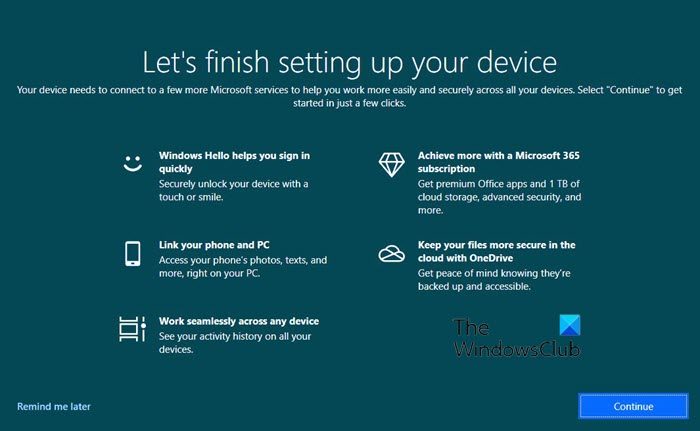
![[2023] 6 façons de copier / coller du texte brut sans formatage](https://media.techtribune.net/uploads/2021/03/5-Ways-to-Copy-Paste-Plain-Text-Without-Formatting-on-Your-Computer-shutterstock-website-238x178.jpg)






